路由器恢复出厂设置
全面指南

在网络使用过程中,有时我们可能会遇到路由器出现各种故障,如网络连接不稳定、忘记密码、设置错误等情况,将路由器恢复出厂设置可能是解决问题的有效方法之一,恢复出厂设置会将路由器的所有设置清除,使其恢复到初始状态,就像刚购买时一样,但这一操作也需要谨慎进行,因为会丢失之前的所有个性化配置,本文将详细介绍路由器恢复出厂设置的相关知识,包括为什么要恢复、不同品牌路由器的恢复方法、恢复后的重新设置步骤以及注意事项等内容。
为什么要恢复出厂设置
| 原因 | 详细说明 |
|---|---|
| 网络故障排查 | 当路由器出现不明原因的网络连接问题,如频繁掉线、无法连接互联网等,且通过常规设置调整无法解决时,恢复出厂设置可以清除可能存在的错误配置,让路由器重新开始工作,有助于确定问题是出在路由器本身还是网络服务提供商等方面。 |
| 忘记密码 | 如果忘记了路由器的登录密码、Wi-Fi 密码或其他重要设置密码,恢复出厂设置可以将所有密码重置为默认值,方便重新设置和管理路由器,这也意味着需要重新配置网络安全相关的参数,以确保网络的安全性。 |
| 转让或出售路由器 | 在将路由器转让给他人或进行二手出售时,为了保护个人隐私和清除之前的网络配置信息,恢复出厂设置是必要的操作,这样可以确保新的使用者能够从头开始设置路由器,避免受到之前设置的干扰。 |
| 系统升级或更换需求 | 在进行路由器固件升级时,如果升级过程中出现问题导致路由器无***常工作,或者想要更换路由器的操作系统(如果有此功能),恢复出厂设置可以为后续的操作提供一个干净的环境,避免旧设置对新系统的安装和运行产生影响。 |
不同品牌路由器恢复出厂设置的方法
(一)TP-Link 路由器
- 通过复位按钮:在路由器通电的情况下,找到路由器背面的复位按钮(一般是一个微小的孔,旁边标注有“RESET”字样),使用牙签或细针等尖锐物体,按住复位按钮并保持 5 10 秒左右,直到路由器的指示灯闪烁或全部熄灭后再次亮起,即表示恢复出厂设置成功。
- 通过管理界面:登录路由器的管理界面(在浏览器地址栏输入路由器的 IP 地址,如 192.168.1.1 等),进入“系统工具”或“恢复出厂设置”选项,按照界面提示确认操作,即可将路由器恢复出厂设置。
(二)华为路由器
- 复位按钮操作:同样在路由器通电状态下,找到复位按钮,一般位于路由器的底部或侧面,长按复位按钮约 10 秒钟,直到指示灯快速闪烁后松开,路由器将开始恢复出厂设置,并自动重启。
- 手机 Hi 应用操作(适用于支持华为 Hi 应用的路由器):打开手机上的华为 Hi 应用,添加并连接对应的华为路由器,在应用的设置选项中,找到“恢复出厂设置”功能,按照提示进行操作即可。
(三)小米路由器
- 硬件复位按钮:小米路由器的复位按钮通常在机身背面或底部,在路由器工作时,用卡针等工具长按复位按钮约 10 秒,等待路由器指示灯变红后松开,此时路由器将恢复出厂设置并自动重启。
- 米家 APP 操作:打开米家 APP,找到已连接的小米路由器设备,进入设备详情页面,在设置选项中选择“恢复出厂设置”,确认操作后,路由器将进行重置并重启。
(四)华硕路由器
- 复位键按压:华硕路由器的复位键位置因型号而异,一般在机身背面或侧面,按下复位键并持续按压约 10 15 秒,直到路由器的指示灯开始闪烁,表明恢复出厂设置操作已启动,随后路由器会自动重启完成重置过程。
- 通过 Web 界面:登录华硕路由器的管理界面,在“系统管理”或“恢复”相关菜单中,找到“恢复出厂设置”选项,点击确认后,路由器将执行重置操作并重新启动。
恢复出厂设置后的重新设置步骤
(一)连接路由器
- 将电脑或移动设备通过网线连接到路由器的 LAN 口(如果是笔记本电脑或支持无线连接的设备,也可以在恢复出厂设置后等待路由器重启完成,尝试通过 Wi-Fi 连接,此时路由器的 Wi-Fi 名称和密码通常已恢复为默认值,可查看路由器背面的标签获取默认信息)。
- 打开设备的网络设置,确保与路由器成功连接,连接成功后,打开浏览器,在地址栏输入路由器的默认 IP 地址(不同品牌路由器默认 IP 地址可能不同,常见如 192.168.1.1、192.168.0.1 等),进入路由器的管理界面登录页面。
(二)登录管理界面
- 在登录页面输入路由器的默认用户名和密码(一般用户名和密码均为“admin”,部分品牌路由器可能有不同,可参考路由器背面的标签或产品说明书),如果之前修改过默认密码但已忘记,可能需要通过其他方式(如找回密码功能或再次恢复出厂设置)来解决问题。
- 成功登录后,进入路由器的管理界面主页面,通常会显示一些基本的网络状态信息和设置选项。
(三)设置上网参数
- 根据网络接入方式选择合适的上网模式,如果是通过宽带拨号上网(如 ADSL、光纤到户等),需要在相应的设置页面输入宽带账号和密码,由路由器自动进行拨号连接,如果是通过动态 IP 地址(如小区宽带等)或静态 IP 地址接入网络,则需要在对应的设置选项中输入正确的 IP 地址、子网掩码、***和 DNS 服务器地址等信息,这些信息一般可向网络服务提供商咨询获取。
- 设置完成后,点击“保存”或“应用”按钮,路由器将尝试连接网络,如果连接成功,管理界面会显示相应的网络连接状态信息,如获取到的 IP 地址、连接速度等。
(四)设置 Wi-Fi 参数
- 进入无线设置页面,首先设置 Wi-Fi 名称(也称为 SSID),可以根据个人喜好进行命名,建议设置为易于识别且独特的名称,以便于区分其他无线网络。
- 然后设置 Wi-Fi 密码,为了保证网络安全,建议选择 WPA2-PSK 或更高级别的加密方式,并设置一个强度较高的密码,包含字母、数字和符号的组合,长度不少于 8 位。
- 还可以根据需要设置 Wi-Fi 的频段(如 2.4GHz 或 5GHz)和信道,2.4GHz 频段覆盖范围较广,但传输速度相对较慢且容易受到干扰;5GHz 频段传输速度快,但覆盖范围相对较小,在选择信道时,可通过路由器的管理界面查看周围的无线网络信道使用情况,选择一个较为空闲的信道,以减少信号干扰,提高网络性能。
- 设置完成后,点击“保存”按钮,路由器的 Wi-Fi 设置将生效,其他设备可以搜索到新设置的 Wi-Fi 名称并使用密码进行连接。
(五)其他设置
- 根据个人需求,还可以进行一些其他的设置,如设置家长控制功能,限制特定设备的上网时间或访问特定的网站;开启防火墙功能,增强网络安全防护;设置端口映射或虚拟服务器,以便在外网访问内网的特定设备(如搭建家庭服务器或远程访问摄像头等);调整路由器的 QoS(Quality of Service)设置,优化网络带宽分配,保障关键设备的网络流畅性等。
- 在完成所有设置后,建议将路由器的管理密码修改为一个强度较高且易于记忆的密码,以防止他人未经授权访问路由器的管理界面,保障网络安全和隐私,修改密码的方法一般在管理界面的“系统设置”或“密码修改”相关选项中进行操作。
注意事项
| 注意事项 | 详细说明 |
|---|---|
| 数据备份 | 在恢复出厂设置之前,如果路由器中有重要的数据,如存储在路由器中的文件、配置文件备份等,应提前将其备份到外部存储设备(如 U 盘、移动硬盘等)或电脑上,以免数据丢失,因为恢复出厂设置将清除路由器中的所有数据和设置。 |
| 网络中断 | 恢复出厂设置过程中,路由器会重新启动并进行重置操作,这将导致网络中断一段时间,在进行操作时,应确保不影响正在进行的重要网络活动,如在线会议、下载大文件等,如果可能,建议选择在网络使用相对不频繁的时间段进行恢复出厂设置操作。 |
| 重新配置 | 恢复出厂设置后,需要重新对路由器进行各项设置,包括上网参数、Wi-Fi 名称和密码、网络安全设置等,在重新配置过程中,要仔细核对输入的信息,确保准确无误,以免出现网络连接问题或安全漏洞,如果对某些设置不熟悉,可参考路由器的产品说明书或联系网络服务提供商寻求帮助。 |
| 兼容性问题 | 在重新设置路由器时,要注意其与其他网络设备(如电脑、手机、智能电视等)的兼容性,某些老旧设备可能不支持较新的 Wi-Fi 加密方式或网络协议,在设置路由器时需要考虑这些因素,确保所有设备都能够正常连接到网络并正常使用网络服务。 |
相关问题与解答
问题 1:恢复出厂设置后,路由器的固件版本会变吗? 解答:一般情况下,恢复出厂设置不会改变路由器的固件版本,它只是将路由器的设置恢复到出厂时的默认状态,包括网络设置、Wi-Fi 设置、管理员密码等,但固件版本仍然保持不变,如果在恢复出厂设置之前对路由器的固件进行了手动升级或降级操作,恢复出厂设置后可能会恢复到升级或降级之前的固件版本状态(如果路由器支持固件回滚功能),如果想在恢复出厂设置后更新固件版本,需要重新下载并安装适合该路由器型号的最新固件文件,具体操作方法可参考路由器的产品说明书或官方网站的教程。

问题 2:恢复出厂设置能否解决所有路由器问题? 解答:恢复出厂设置并不能解决所有路由器问题,虽然它可以清除一些由于错误配置或软件故障导致的问题,但对于硬件损坏(如路由器的芯片、天线等部件出现故障)、网络服务提供商端的问题(如线路故障、服务器故障等)以及其他一些深层次的软件漏洞或兼容性问题,恢复出厂设置可能无法起到作用,在遇到路由器问题时,应先尝试通过常规的故障排查方法(如检查网络连接、重启路由器、更新驱动程序等)来确定问题的根源,如果问题仍然存在且怀疑是路由器本身的问题,可以考虑恢复出厂设置作为进一步的排查手段,但如果问题依旧未解决,可能需要联系路由器的售后服务或专业的网络技术人员
版权声明:本文由环云手机汇 - 聚焦全球新机与行业动态!发布,如需转载请注明出处。


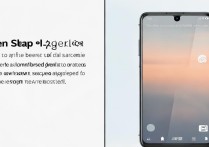

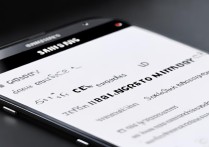

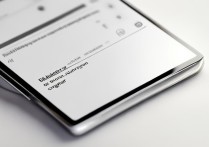





 冀ICP备2021017634号-5
冀ICP备2021017634号-5
 冀公网安备13062802000102号
冀公网安备13062802000102号